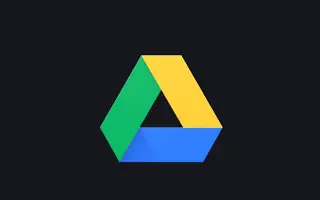Denne artikkelen er en oppsettsveiledning med noen nyttige skjermbilder om hvordan du setter opp Google Drive mørk modus på Android.
En Google-konto gir deg gratis tilgang til mange Google-tjenester som Google Maps, Google Disk, YouTube, Google Foto, Gmail og mer. Denne artikkelen diskuterer Google Drive, en skylagringstjeneste som ble lansert i 2012.
Hver Google-konto kommer med 15 GB gratis lagringsplass som du kan bruke med ulike Google-tjenester som Gmail, Google Foto, Google Disk og mer. Android-brukere bruker vanligvis Google Disk til å lagre viktige filer og frigjøre lagringsplass på enhetene sine.
Hvis du bruker Google Drive Android-appen til å administrere filer som er lagret på skytjenester, vil du aktivere det mørke temaet. Google Disks mørke tema gjør det enklere å se filene dine på mobilenheten din samtidig som du reduserer batteriforbruket.
Nedenfor er hvordan du setter opp Google Drive Dark Mode på Android. Fortsett å bla for å sjekke det ut.
Trinn for å aktivere mørk modus i Google Disk
Det mørke temaet for Google Disk er kun tilgjengelig for Android-enheter og kan aktiveres på to måter. Den beste måten å aktivere mørk modus i Google Disk for Android er:
1. Sett Android til mørk modus
Den enkleste måten å aktivere mørkt tema i Google Disk er å aktivere mørk modus på telefonen. Google Disk har en mulighet til å følge systemtemaet. Så hvis mørk modus er aktivert på telefonen din, vil Google Disk automatisk bytte til mørkt tema. Slik aktiverer du mørk modus på Android.
- Først åpner du Innstillinger-appen på Android-enheten din .
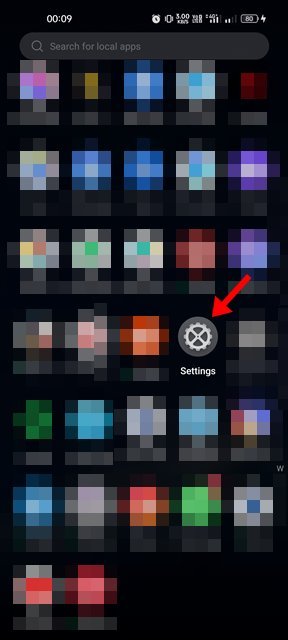
- I Innstillinger-appen trykker du på Skjerm og lysstyrke .
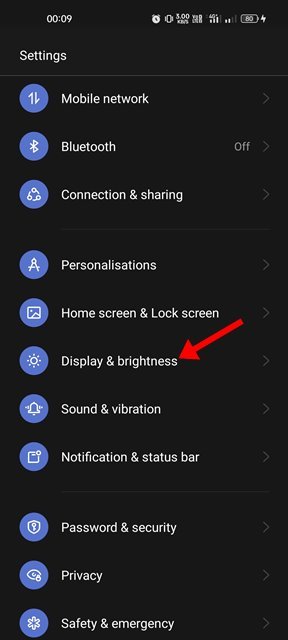
- Bytt til mørk modus i display og lysstyrke .
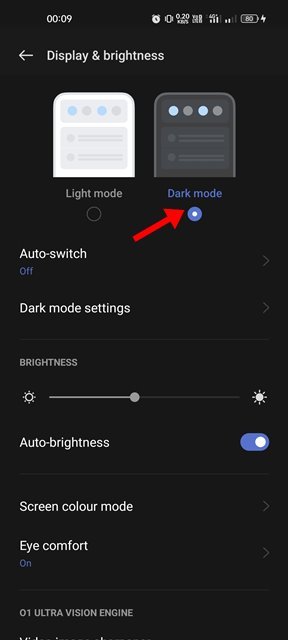
- Etter å ha byttet til mørk modus, åpne Google Disk-appen. Du kan se det mørke temaet.
Oppsettet er fullført. Dette er den enkleste måten å aktivere mørkt tema i Google Disk-appen på Android.
2. Sett Google Disk til mørk modus
Hvis du ikke vil aktivere mørk modus på Android, må du tvinge Google Disk til å bruke det mørke temaet. For å gjøre dette, må du følge disse trinnene: Slik aktiverer du mørkt tema i Google Disk.
- Først åpner du Android-appskuffen og trykker på Google Disk .
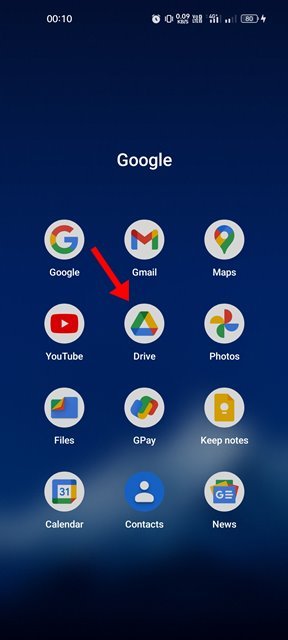
- Fra hovedskjermen trykker du på hamburgermenyen øverst til venstre på skjermen.
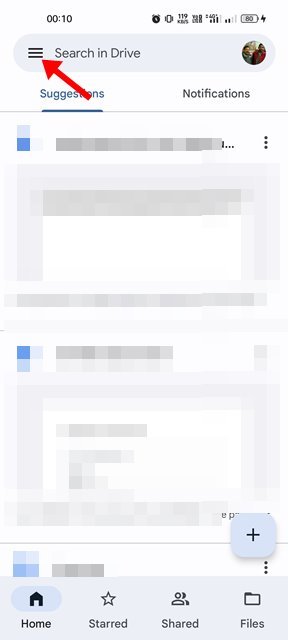
- Fra Google Disk-menyen trykker du på Innstillinger .
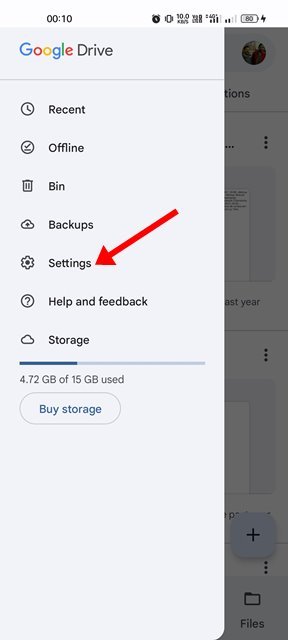
- På Innstillinger-siden blar du ned og trykker på Velg et tema .
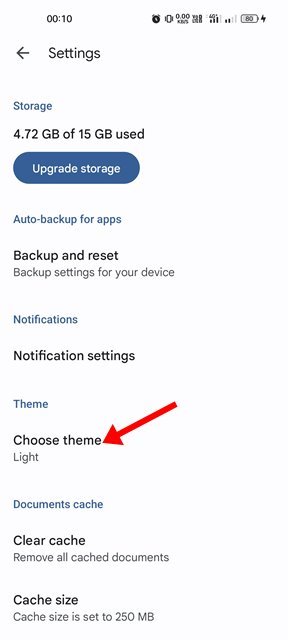
- Velg et mørkt tema fra temavelgeren .
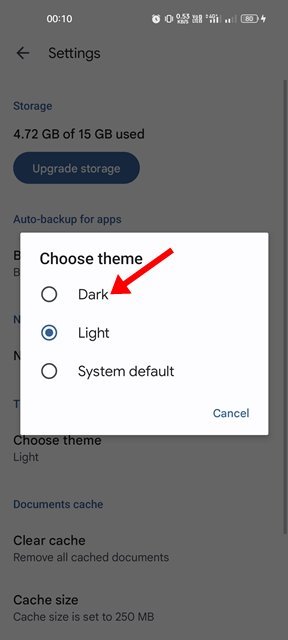
Oppsettet er fullført. Mørkt tema brukt på Google Disk-appen for Android.
Det er det for å aktivere det mørke temaet i Google Disk-appen for Android. Google Disks mørke tema gjør filer lettere å se på mobile enheter og sparer batterilevetid. Du kan også aktivere mørk modus på andre Google-tjenester som Google Maps, Google Docs, etc.
Ovenfor så vi på hvordan du setter Google Drive mørk modus på Android. Vi håper denne informasjonen har hjulpet deg med å finne det du trenger.